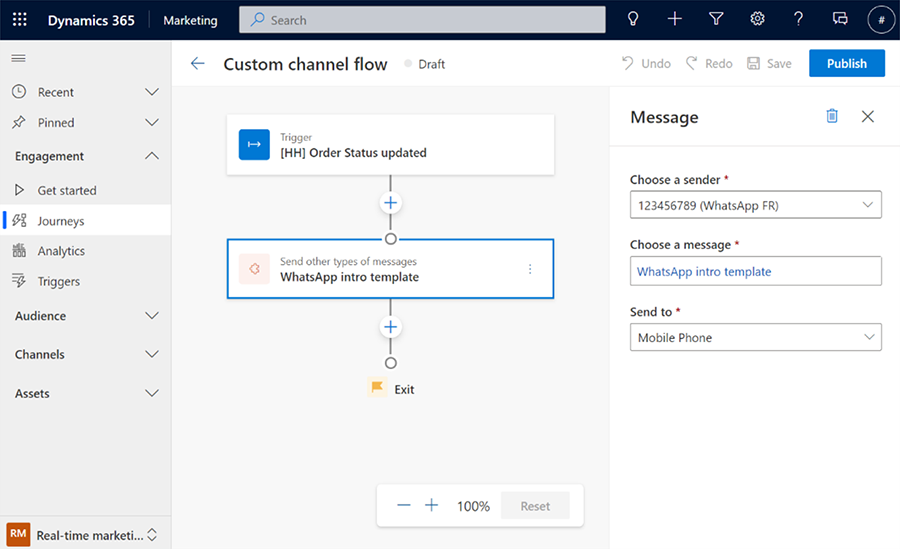Crear canales personalizados en Customer Insights - Journeys
Este artículo explica cómo ampliar Customer Insights - Journeys utilizando los canales de comunicación con los que está familiarizado para involucrar a sus clientes en los momentos importantes. Utilice herramientas de análisis, consentimiento y personalización de Customer Insights - Journeys para crear contenido atractivo y entregarlo a través de sus canales de comunicación preferidos, como un proveedor local de SMS o WhatsApp. Aproveche los canales probados, conecte cualquiera de ellos a sus recorridos nuevos o existentes y desarrolle su verdadero potencial con Dynamics 365 Customer Insights - Journeys para maximizar la participación del cliente.
Instalar una aplicación de canal personalizado
Para crear un nuevo canal personalizado, primero instale la aplicación de canal personalizado correspondiente.
Hay dos formas de instalar una aplicación de canal personalizado:
- Cree e instale manualmente el paquete. Más información: Agregar manualmente un canal personalizado.
- Instale el paquete a través de AppSource si la aplicación está en la lista de su proveedor de servicios.
Crear un nuevo canal personalizado
Después de instalar la aplicación de canal personalizado correspondiente, inicie el proceso de creación de canales personalizados yendo a Ajustes>Canales personalizados.
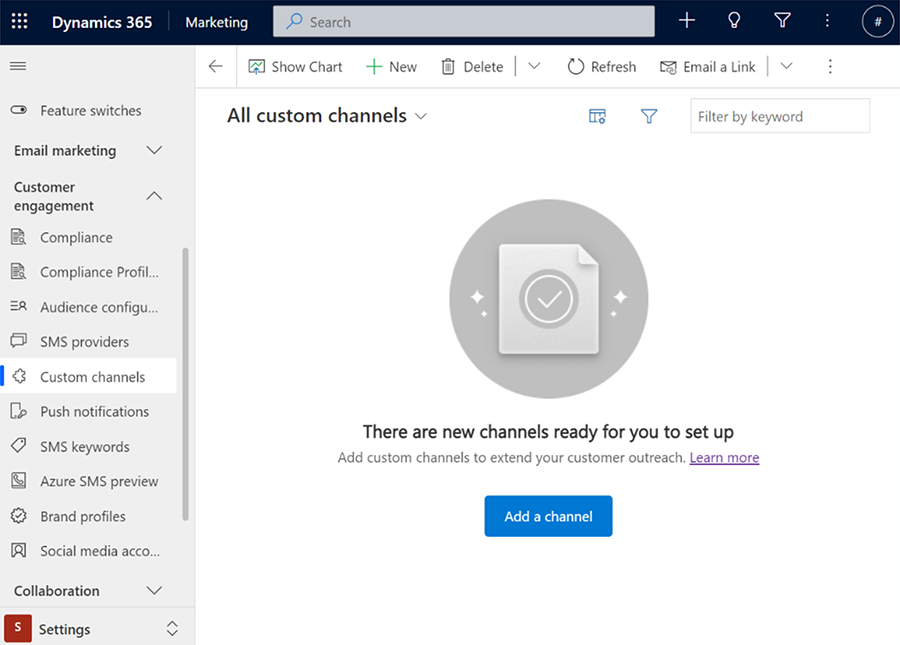
Seleccione +Nuevo canal (o Agregar un canal si aún no ha creado canales personalizados).
Seleccione la aplicación de canal personalizado que desea usar para crear su nuevo canal.
Introduzca todos los detalles requeridos para conectarse al canal.
Revise y termine la configuración.
Crear un mensaje de canal personalizado
Para crear un nuevo mensaje de canal personalizado para un canal existente, vaya a Customer Insights - Journeys>Canales>Más canales.
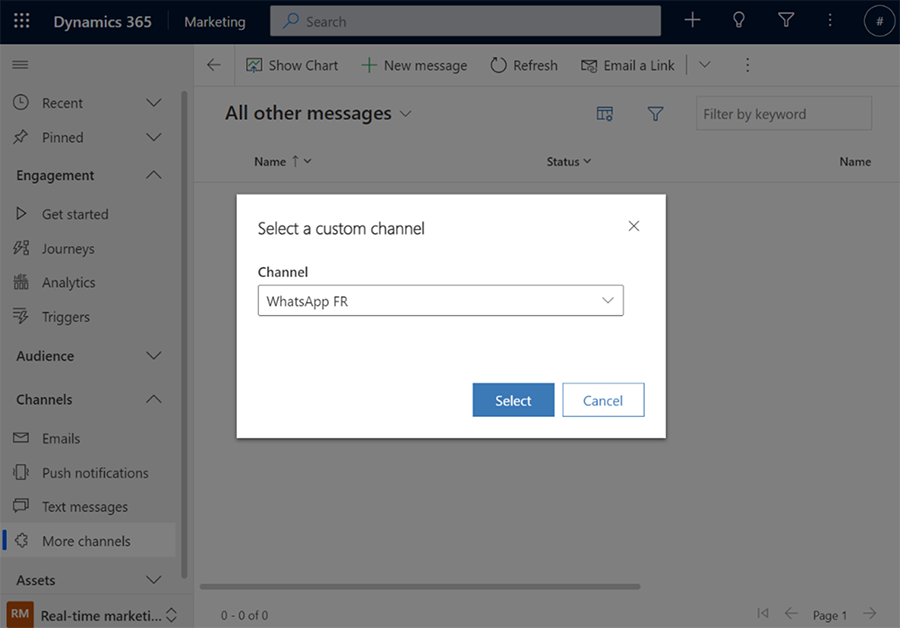
Para crear un nuevo mensaje:
- Seleccione +Nuevo mensaje.
- Seleccione el canal personalizado para el que desea crear un mensaje.
- Utilice el editor para agregar el contenido de su mensaje.
- Seleccione Guardar para guardar un borrador o Listo para enviar si su mensaje está listo.
Usar un canal personalizado en los recorridos
Puede usar mensajes de canal personalizados en los recorridos del cliente de la misma manera que usaría una plantilla de correo electrónico o mensaje de texto.
Para agregar una acción de mensaje de canal personalizado:
Seleccione el botón + en el lienzo y elija la acción Enviar otro tipo de mensajes.
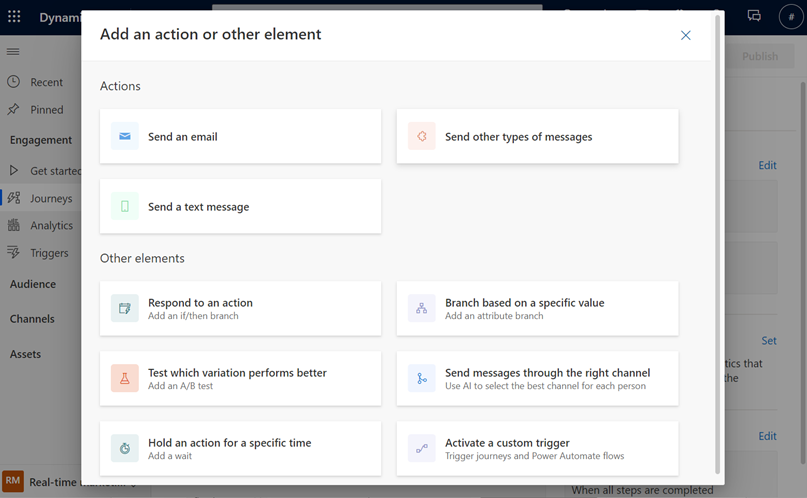
Seleccione el canal personalizado y el mensaje relevante que desea enviar en el panel derecho.